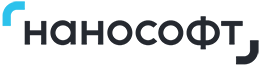Публикуя эту статью, мы готовимся к выходу новой версии платформы nanoCAD, которая, как обычно, создается с учетом огромного числа пожеланий наших клиентов. И, находясь в режиме тестирования, программный продукт уже сейчас демонстрирует впечатляющие достижения: в новую версию включается уникальный функционал, который вы не найдете ни в одной другой САПР. О чем это я — читайте в нашей статье.
Введение: ребрендинг и новые сущности
Все, кто внимательно следит за проектом nanoCAD, видят, что изменения происходят каждый год и не по одному разу. Проект проживает период весьма бурного роста. Это связано с тем, что мы постоянно ищем наиболее понятные и удобные формы и сущности, стараясь донести до мира свою идею и цель существования. Когда у нас появилась английская версия, мы вышли на рынок с чуть измененными названиями продуктов — вместо пары nanoCAD free и nanoCAD, как это было на русскоязычном рынке, мы выпустили программные продукты nanoCAD и nanoCAD Plus. С нашей точки зрения, эти названия лучше отражают техническую суть программных продуктов и доносят идею расширенной версии платформы, на базе которой строятся все вертикальные программные продукты. Соответственно, с выходом шестой версии мы переименовываем также и русскоязычные версии продуктов, приводя их к одному знаменателю. Отныне бесплатная версия платформы nanoCAD будет называться просто nanoCAD (вместо nanoCAD free, и, таким образом, мы подчеркиваем нашу первоначальную идею, что nanoCAD — это изначально бесплатный программный продукт), а расширенная версия, обладающая мощным функционалом для автоматизации проектных работ, будет называться nanoCAD Plus. Слово «Plus» подчеркивает, что пользователь получает по сравнению с бесплатной версией добавку, преимущество, которое стоит финансов, вложенных в программный продукт.Что же мы включаем в шестую версию nanoCAD Plus?
Развитие общепринятого функционала САПР
Начнем обзор с функционала, развивающий nanoCAD до серьезной САПР — в шестую версию мы включили очередной пул давно ожидаемых функций.Развитие штриховок: градиент и обрезка
Функционал по обрезке штриховок можно назвать самым долгожданным — к сожалению, сложность алгоритмов не позволяла выпустить его в первых версиях. Для того чтобы эта функция работала честно, надо было учесть обрезку штриховок не только стандартными примитивами типа отрезков и окружностей, но и обрезку по сплайнам, нужно было научить штриховку не терять ассоциативность и правила построения сложных конфигураций с «островками». Анализируя новую версию, наша тестовая лаборатория решила пропустить новый функционал в свет на суд наших пользователей.Плюс к этому мы реализовали функционал построения градиентных штриховок, которые так любят архитектурные отделы и проектировщики, создающие презентационные чертежи. Теперь в меню Черчение появляется новая команда Градиент (GRADIENT), которая позволяет задавать переход от одного цвета к другому (рис. 1).
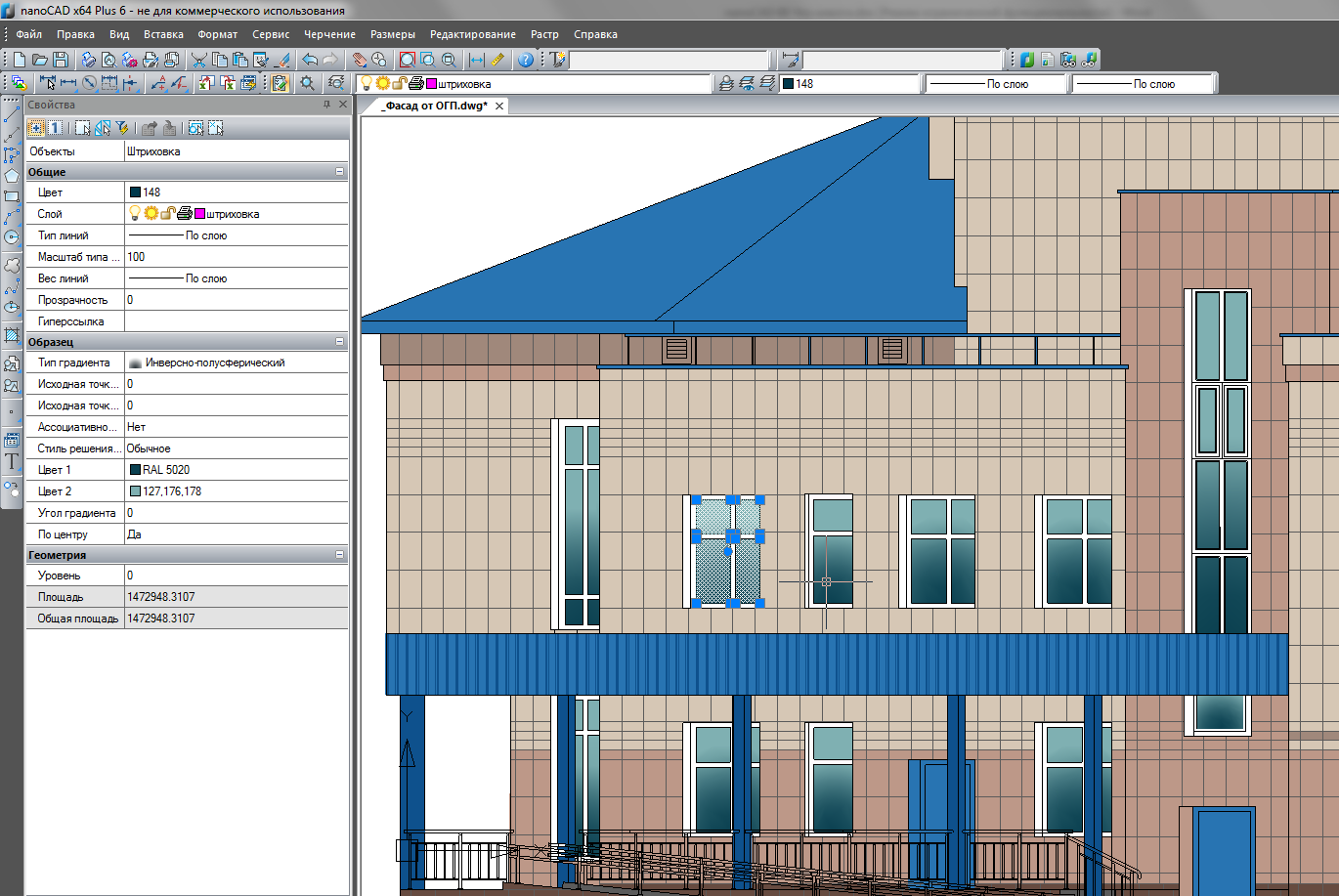
Рис. 1. В nanoCAD 6.0 появилась градиентная штриховка, которая позволяет создавать презентационные чертежи
Инструмент Мультилиния
Хорошо известный еще с 2008 года инструмент Мультилиния (МЛИНИЯ, MLINE) появился и в nanoCAD 6.0. Теперь с помощью одной команды можно создавать набор параллельных линий, вычерчивая таким образом линии автодорог, трубопроводов, стен и т.д. При этом nanoCAD позволяет создавать новые стили мультилиний, загружать их из внешних mln-файлов, использовать при поиске, включать в табличные отчеты — то есть совершать широкий спектр операций по работе с объектами.Команда eTransmit
Еще одна команда из разряда «обязательно нужных». Команда eTransmit (Сформировать комплект) позволяет собрать все данные, входящие в текущий чертеж (shx-шрифты, внешние ссылки, растровые подложки и т.п.), и сохранить их в виде одного zip-файла. Далее этот единый файл-проект отправляется заказчику, коллегам, в архив и гарантированно, без проблем открывается на другом компьютере.Дополнительные «Стандартные папки»
Функционал стандартных папок необходим для того чтобы «затачивать» САПР-платформу под стандарты организаций: в папках лежат шаблоны, шрифты, стандартные типы линий, штриховки, стили и конфигурации печати, который используются проектировщиками для работы. Единые настройки очень важно использовать по всей организации — тогда не будет проблем с отображением чертежей на разных рабочих местах. Ранее nanoCAD использовал только один тип папок — те, что устанавливал на компьютер по умолчанию. А если вам требовалось расширить список стандартных настроек (например, добавить к стандартным комплект «своих» шрифтов), то приходилось копировать в папку к nanoCAD дополнительные файлы. Это несложно, когда САПР используется на 1-2 рабочих местах. Если же в вашем распоряжении находится 100 и более компьютеров, то постоянно копировать файлы настроек с компьютера на компьютер — дело долгое и неблагодарное.Новая версия nanoCAD позволяет указать в настройках программы дополнительные стандартные папки (которые могут быть в том числе и сетевыми), и программа будет учитывать эти директории при поиске рабочих файлов. Таким образом, настройка среды nanoCAD существенно упрощается (рис. 2).
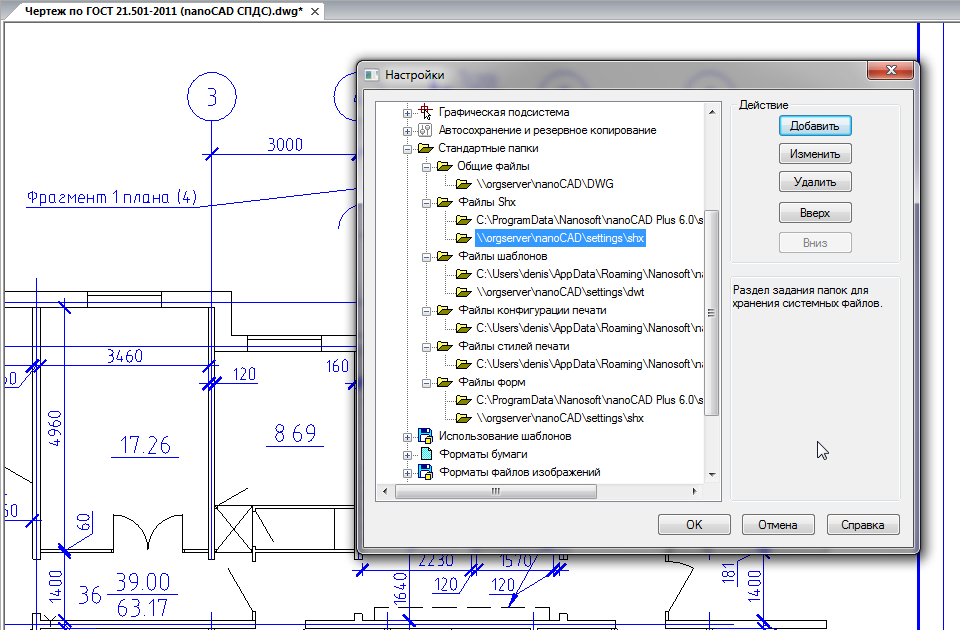
Рис. 2. Возможность задавать дополнительные стандартные папки существенно упрощает
настройку nanoCAD для использования в корпоративной среде

Рис. 3. Общие директории отображаются в группе nanoCAD Plus диалога Открыть —
найти *.dwg-файлы во внешних папках стало проще
- если вы добавляете в программу новый тип линий, то в верхней части диалога вы найдете папку SHX, в которую зайдете за один щелчок мышки;
- если создаете новый документ на базе шаблона и запрашиваете его при запуске, то раздел быстрых ссылок диалога будет отображать папку шаблонов;
- и т.д.
Масштабы по ГОСТ 2.302-68
Работая с документацией, проектировщики постоянно используют масштабы — они применяются при простановке аннотационных элементов (тексты, выноски, размеры, таблицы и т.д.), при размещении видовых экранов на листах, при выводе документации на печать. В новой версии nanoCAD мы стандартизовали используемые в САПР масштабы, включив по умолчанию для русской версии метрические масштабы, соответствующие ГОСТ 2.302-68. Тем не менее, с помощью переменной SCALEUNITS пользователи могут управлять отображаемым списком масштабов — так, значение переменной 1 и 2 включает вывод дюймовых масштабов, что позволяет использовать nanoCAD для любых проектов.В любой момент пользователи могут расширить список масштабов, обновив файлы nCAD.ini из папки %nanoCAD% (масштабы ВЭ и диалога печати) и settings.xml из папки %ALLUSERSPROFILE% (масштабы аннотационных объектов).
Функционал для растрирования
Периодически проектировщикам надо передавать чертежи заказчика в нередактируемом формате. Самый удобный из них — растровое изображение, которое потом можно изменить только в редакторах типа Adobe Photoshop. И если в таких системах, как AutoCAD, растровые изображения создаются путем печати на виртуальный принтер, то в nanoCAD путь чуть-чуть другой.Для работы с растровыми изображениями в nanoCAD выделено отдельное меню, в котором очень много полезных функций. Начиная с версии 6.0, это меню расширилось новой группой команд создания растровых изображений и растеризации (то есть перевода из векторного формата в растровый) данных *.dwg-чертежа (рис. 4).
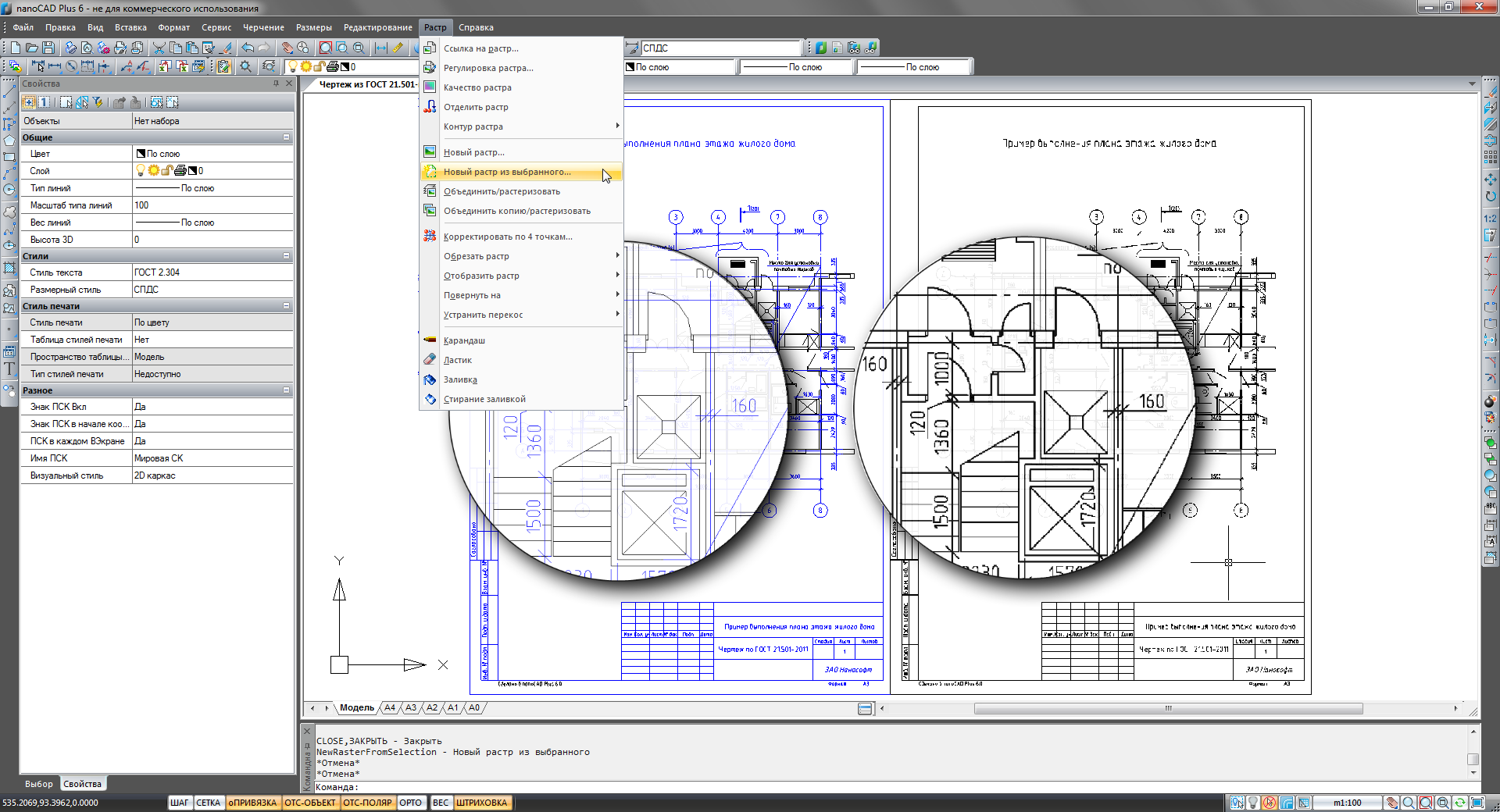
Рис. 4. Меню Растр в nanoCAD Plus 6.0 расширилось командами для создания
растровых изображений внутри *.dwg-чертежа и растеризации векторных изображений
Вкупе с новой функцией, обеспечившей внедрение растровых изображений внутрь *.dwg-чертежа (см. диалог Внешние ссылки), функция растрирования позволяет моментально получить растровый *.dwg-чертеж, который можно безболезненно передать заказчику и быть уверенным, что данные на чертеже не будут изменены без вашего ведома.
После описания этой функции мы постепенно подходим к описанию уникального функционала, который вы не найдете в других САПР.
Уникальный функционал nanoCAD Plus 6.0
Функция Нормааудит
Разрабатывая рабочую документацию, проектировщики постоянно ссылаются на стандарты и нормативную документацию. Причем эти ссылки оформляются в виде отдельных текстов (однострочных или многострочных) в таблицах, текстах пояснительных записок, штампах, выносках, блоках и т.д. Часто в существующую документацию добавляются куски из старой или типовой документации. В то же время стандарты, нормы постоянно обновляются, изменяются, совершенствуются. Неудивительно, что в документе может появится ссылка на устаревший документ.Почему бы не разработать функцию, которая автоматизирует проверку ссылок на нормативные документы? И в nanoCAD Plus 6.0 мы реализовали функцию Нормааудит: нажимаем на кнопку — и nanoCAD проводит анализ всех текстовых вхождений в *.dwg-чертеж, составляет список ссылок на нормативные документы и с помощью регулярно обновляемой базы NormaCS сортирует эти ссылки по статусам (действует, не действует, находится в состоянии проекта и т.п.), видам документа (ГОСТ, СНиП, СП, ТУ и т.д.) (рис. 5). Теперь все спорные документы у вас как на ладони — мы добавили удобные средства навигации по чертежу (автоувеличение, подчеркивание, переход к следующей ссылке) и работы с таким списком. Например, одним щелчком можно открыть сканкопию или векторный аналог документа в NormaCS!
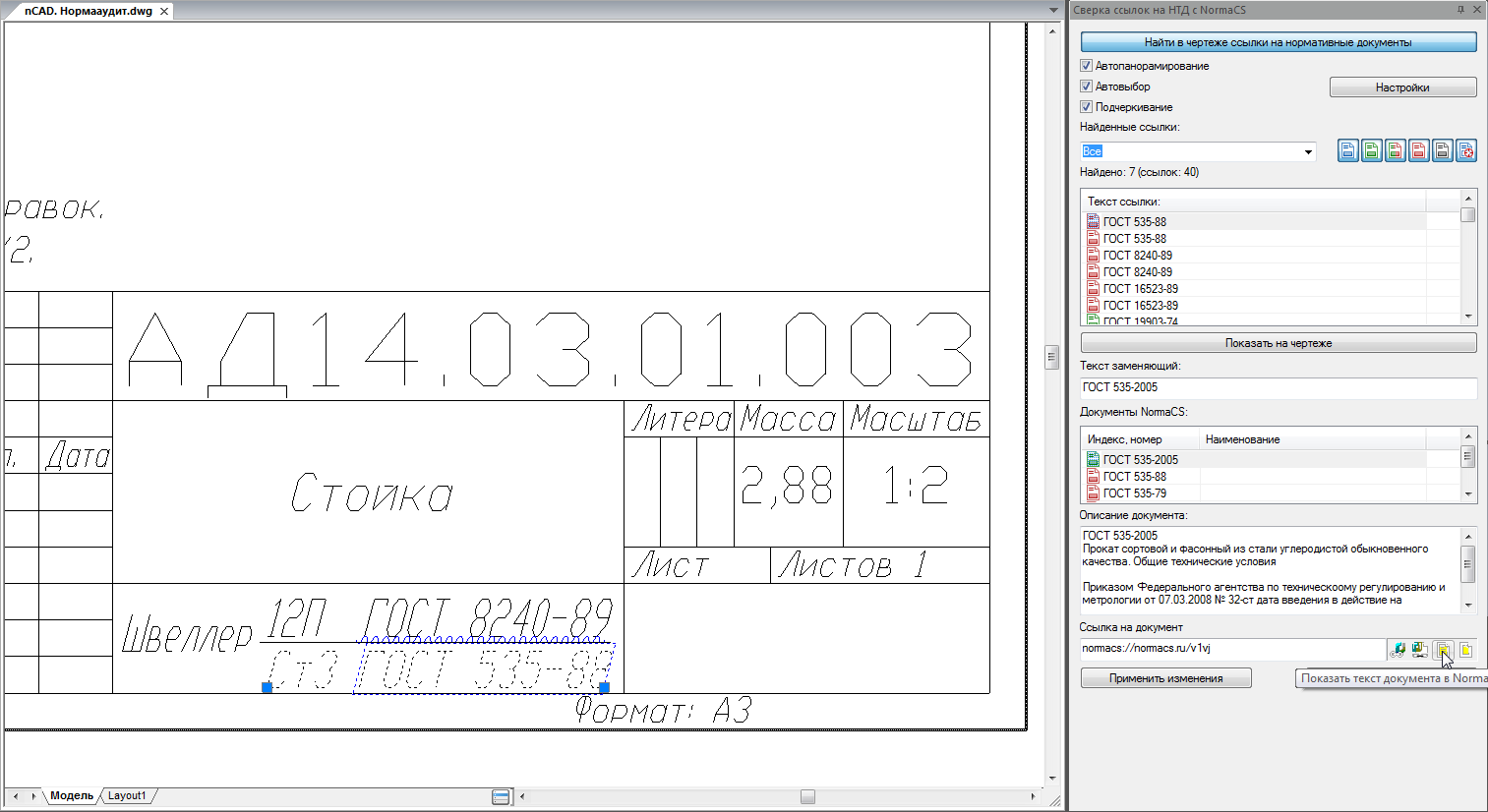
Рис. 5. Уникальная среди САПР функция Нормааудит позволяет получить список
ссылок на нормативные документы и определить статус каждого найденного документа
Отличный инструмент не только для нормоконтролеров, но и для тех проектировщиков, которые заботятся о качестве своих проектов и разрабатываемой документации.
Печать: разработка более простого и наглядного процесса
Можно ли сделать процесс печати в САПР простым и наглядным? Философский вопрос, учитывая, что печатающие устройства широкого формата не имеют стандарта общения с программами, обладают разными техническими характеристиками (например, полями печати), настройками (например, правилами разворота, выравнивания) и даже языком описания данных.Тем не менее, в новой версии мы делаем очередной шаг к разработке удобной и понятной системы печати — см. на рис. 6 наш обновленный диалог печати.
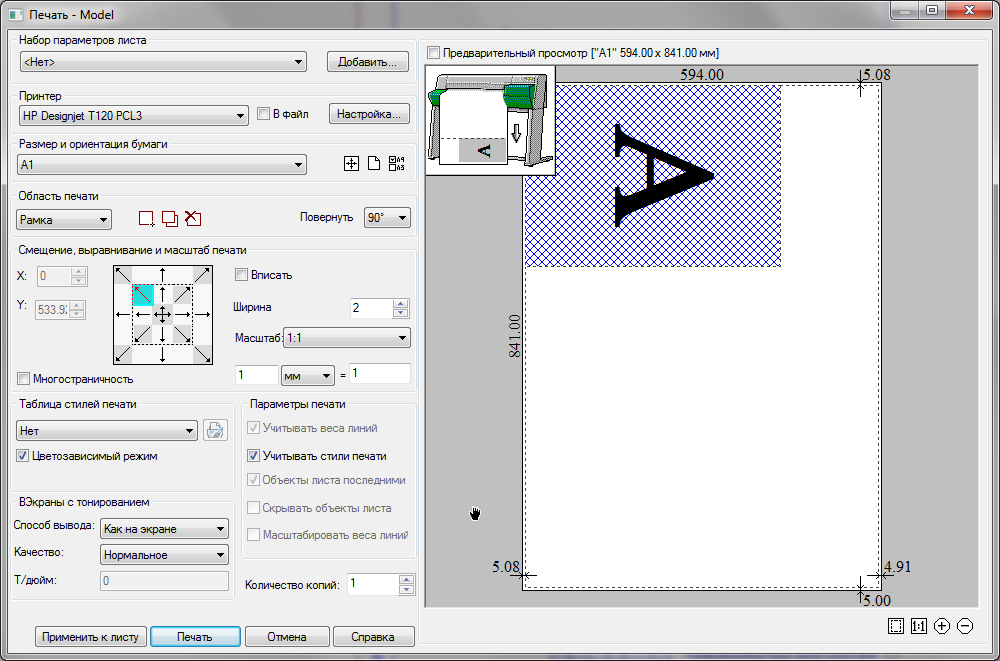
Рис. 6. Новый диалог Печать nanoCAD Plus 6.0 предоставляет пользователям наглядный способ вывода документации на печать: выравнивание чертежа относительно листа, разворот изображения для оптимизации расхода бумаги, подбор подходящего формата бумаги и т.д.
В этом же диалоге можно переключиться на полноценный экран предварительного просмотра и посмотреть, как к документу применяются стили печати. Тут же задаются новые области печати, количество копий, масштаб вывода, качество печати и прочие параметры, которые отвечают уже за физическую печать. И все это в одном относительно несложном диалоге, который к тому же мы планируем развивать дальше — есть идея полноценно решить задачу раскладки чертежей по листу.
Развитие поддержки *.dwg-формата
Формат *.dwg... Как много в этом звуке для разработчика nanoCAD слилось! Чем большую популярность набирает nanoCAD, тем более интересные чертежи нам присылают — за последнее время мы столкнулись и с громадными генпланами, и c разрушенными по z-координате чертежами (после ZWCAD). Приходили и документы с потерянными русскими кодовыми страницами, и странные контуры штриховок, которые были вычерчены в области размером с игольное ушко (после CREDO). Все такие чертежи мы активно анализировали, совершенствовали внутренние алгоритмы инструментов nanoCAD, учились учитывать особенности и обходить проблемы. И параллельно у нас возникла идея сделать инструмент для анализа *.dwg-форматов.Диспетчер чертежей
И вот в версии 6.0 мы представляем новый инструмент Диспетчер чертежей, который в виде дерева отображает всю внутреннюю структуру текущего открытого *.dwg-файла (рис. 7).
Рис. 7. Новый инструмент Диспетчер чертежей позволяет лучше понять внутреннюю
структуру *.dwg-файла: количество объектов, атрибутов, видов и т.д.
Но вообще Диспетчер чертежей также надо бы отнести в разряд уникальных функций благодаря инструменту по сокращению списка объектов чертежа. Дело в том, что Диспетчер чертежей может в динамическом режиме отображать изменение структуры *.dwg-файла! Полный список объектов можно сократить посредством фильтра до вновь созданных либо обновленных объектов в рамках последней сессии редактирования файла. Раз, и вы отображаете только то, что было создано вами — разве это не прекрасно? Полный контроль изменения важных чертежей у вас под рукой!
В целом получился отличный инструмент для анализа *.dwg-документов, который можно развивать и насыщать дополнительными сервисными функциями — ждем ваших отзывов и пожеланий.
Работа с проблемными файлами
И все-таки задача исправления структуры *.dwg-файла постоянно стоит перед опытными пользователями САПР и службами, обеспечивающими работоспособность проектных организаций. Такие пользователи хорошо знают утилиты Проверка документа (AUDIT), Восстановление документа (RECOVER) и Очистка чертежа (PURGE) — все они расположены в меню Файл\Утилиты.В новой версии nanoCAD этот пункт меню мы расширили еще одной уникальной утилитой — Проверка геометрии (ПРОВГЕОМ), которая на данный момент решает проблемы с двумя типами файлов:
- опция Проверка z-координат проводит анализ z-координат чертежа и, если замечает нарушение целостности геометрии (например, объекты разбросаны по z-высоте в диапазоне плюс-минус 20 млн единиц), предлагает исправить z-координаты таких объектов;
- опция Проверка штриховок осуществляет проверку и пересчет контуров штриховки в чертеже, что позволяет в ряде случаев устранить проблемы с правильным отображением или проливом штриховки.
В целом появление утилиты по проверке геометрии является первым и очень важным шагом платформы nanoCAD на пути повышения качества *.dwg-файлов на рынке. Мы планируем и дальше развивать функционал этой утилиты, поэтому ждем ваших предложений и проблемных файлов.
Заключение
Рамки журнальной статьи не позволяют охватить все нововведения платформы nanoCAD. Я не рассказал о развитии строки состояния, в которой теперь можно быстро отключать/включать изоляцию объектов, динамическую подсветку, управлять опцией, позволяющей выбирать объекты на заблокированных слоях. Я не рассказал о развитии диалога внешних ссылок, в котором по просьбам пользователей реализована возможность редактирования путей до файлов вручную. Я не рассказывал о различных небольших улучшениях типа возможности быстро задавать дробные выражения в MTEXT-редакторе и возможности отдельно задавать вес текста и вес линий для выносок (последнее очень просят специалисты отделов генплана). Я не рассказал о панели Быстрый выбор, которая в новой версии может висеть в фоновом режиме и «на лету» перенастраивать выборки объектов, не отрываясь от процесса черчения... Я не представил и половины всех нововведений платформы nanoCAD Plus 6.0, которая появится ближе к лету 2014 года. Надеюсь, множество САПР-блогеров подхватят мое начинание и проведут более глубокий анализ нашего продукта.Но новая версия nanoCAD, без сомнения, будет интересна большинству САПР-пользователей и поможет в решении каждодневных проектных задач. Заглядывайте к нам на сайт nanocad.ru, скачивайте демонстрационные версии, проводите функциональный и ценовой анализ nanoCAD и его конкурентов и выбирайте тот инструмент, который обеспечивает наилучшее соотношение цены и качества.
Хороших вам проектов — и ждем вас в числе наших пользователей!
Денис Ожигин,
директор по развитию
ЗАО «Нанософт»
E-mail: denis@nanocad.ru